
软件介绍:
Altium Designer 简称 AD ,是由澳大利亚 Altium 公司开发的一款集成化的电子设计自动化(EDA)软件,专为电路设计与分析而打造。它广泛应用于电子工程领域,主要用于印制电路板(PCB)的设计、开发、仿真和制造准备。 Altium Designer 的主要功能包括原理图设计、PCB 布线设计、3D 电路板可视化、信号完整性分析、嵌入式系统设计、多板系统设计、元器件管理以及生产文档生成。
当前版本主要功能&新增功能:(以下信息来源于网络,仅供参考)
首次发布日期: 2013 年 6 月
- 增强的 PCB 布线: 优化自动布线算法,支持更复杂的高速信号设计。
- 改进的 3D 引擎(3D PCB Engine): 提升 3D 渲染性能,优化机械结构验证。
- 动态编译器(Dynamic Compiler): 加快原理图与 PCB 设计的同步速度。
- 多通道设计: 支持多通道原理图复用,简化复杂电路设计。
- 扩展的库管理: 新增云端库同步功能,方便团队协作。
- 信号完整性分析: 增强仿真功能,优化高速信号的传输性能。
安装教程:
温馨提示:
- 请确保系统已关闭杀毒软件和 Windows Defender,以避免安装过程中文件被误删。
- 建议断开网络连接,以防止激活过程中出现验证问题。
注意事项:
- 安装路径尽量避免使用中文字符,以免引起路径识别错误。
- 请严格按照步骤操作,尤其是激活文件的复制和替换,确保激活成功。
开始安装:
1、选中下载的软件压缩包,鼠标右击选择【解压】:
2、双击打开解压后的文件夹:
3、选中【AltiumDesignerSetup14_3_15.exe】可执行文件,鼠标右击选择【以管理员身份运行】:
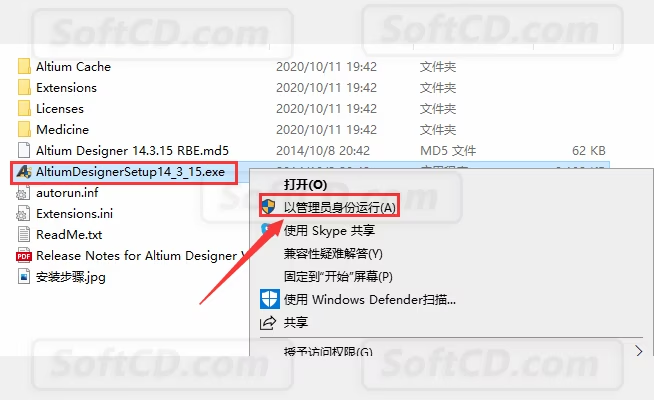
4、点击【Next】:
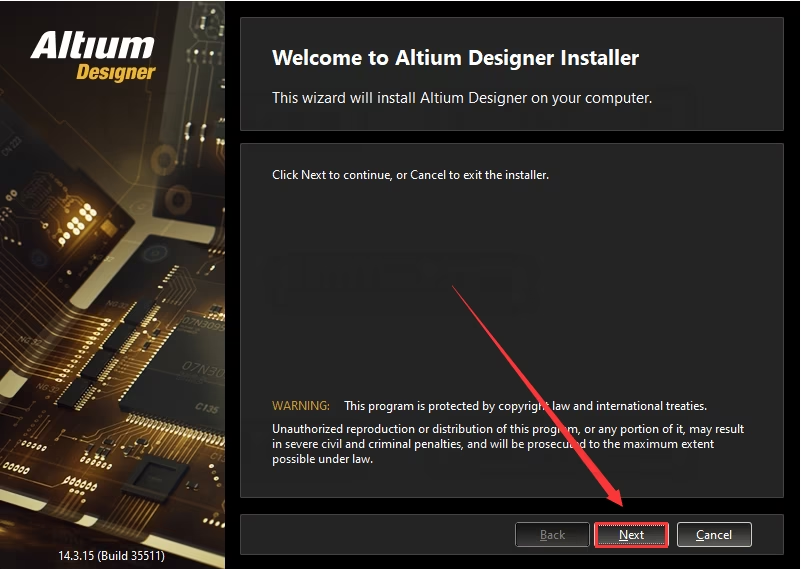
5、选择【Chinese】,勾选【I accept the agreement】,然后点击【Next】:
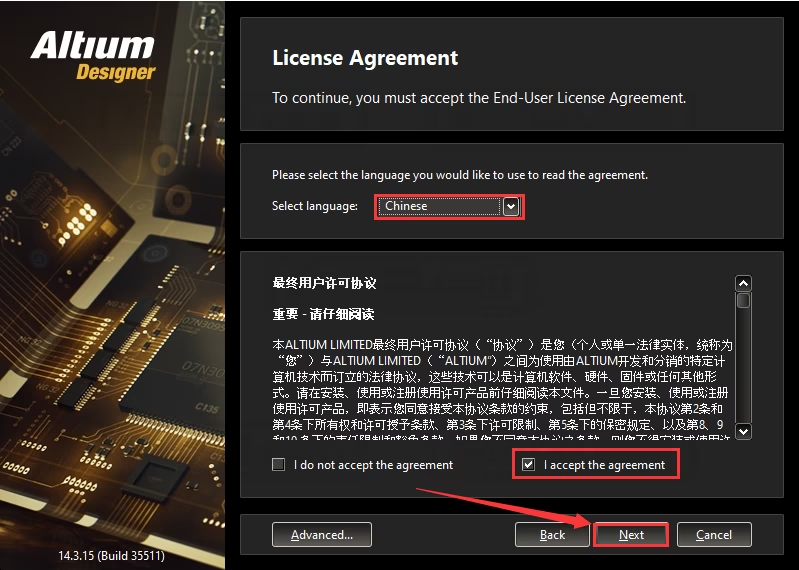
6、点击【Next】:
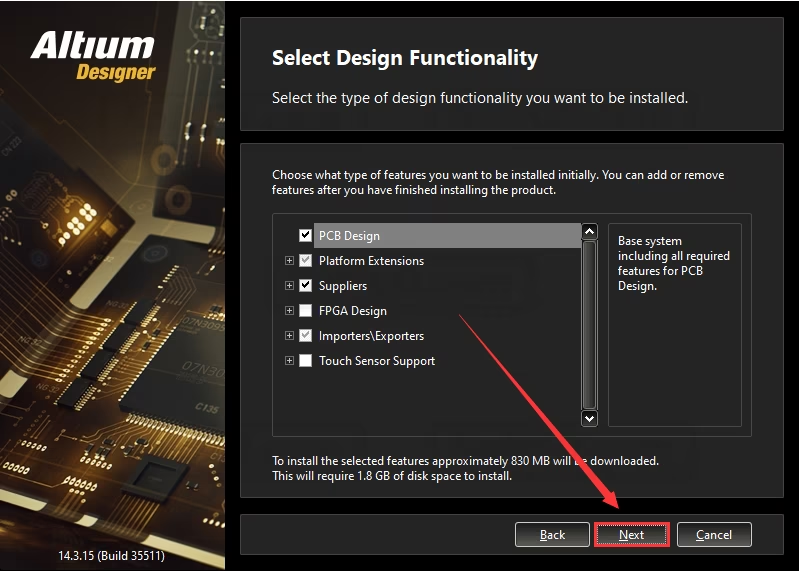
7、点击【小文件夹图标】更改软件的安装路径,建议安装在除 C 盘之外的磁盘,然后点击【Next】(注意第二个是共享文档路径):
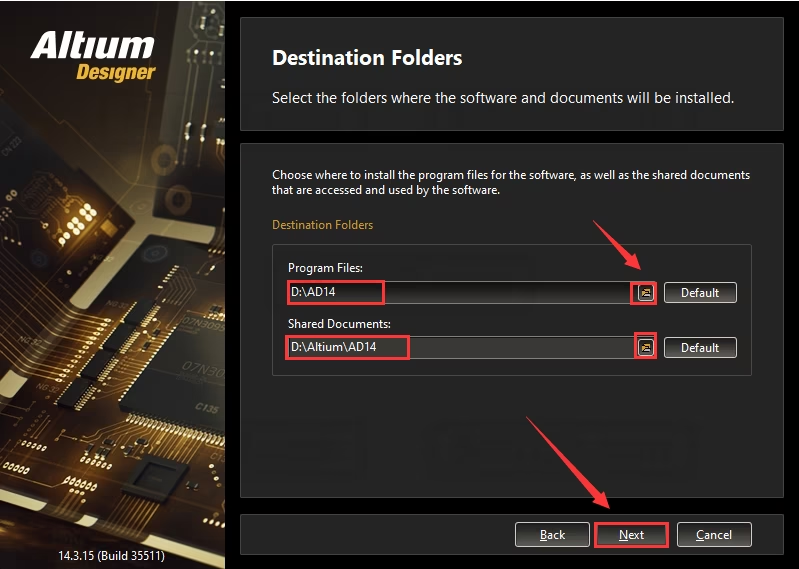
8、点击【Next】:
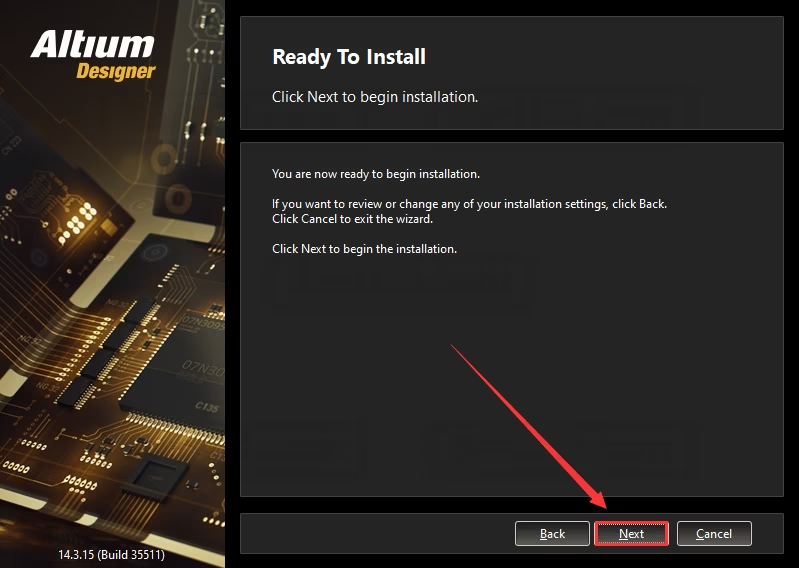
9、软件正在安装中:
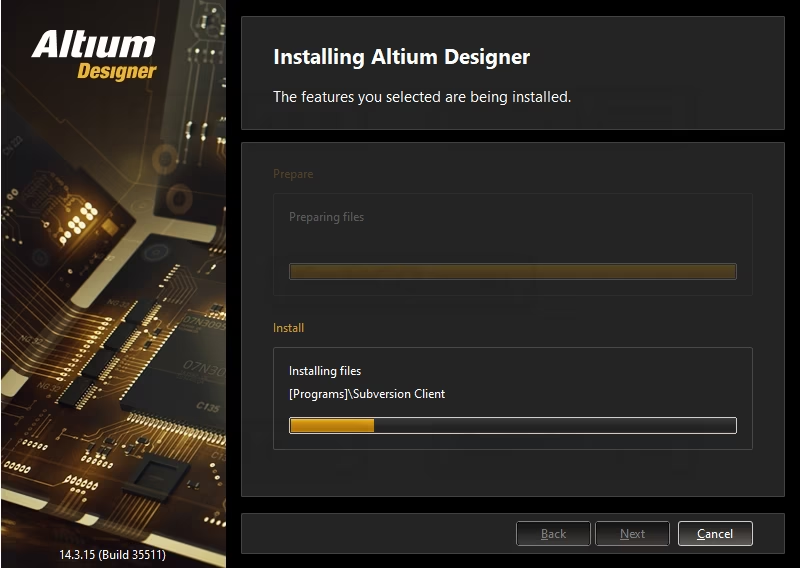
10、安装完成,取消勾选【Run Altium Designer】,然后点击【Finish】:
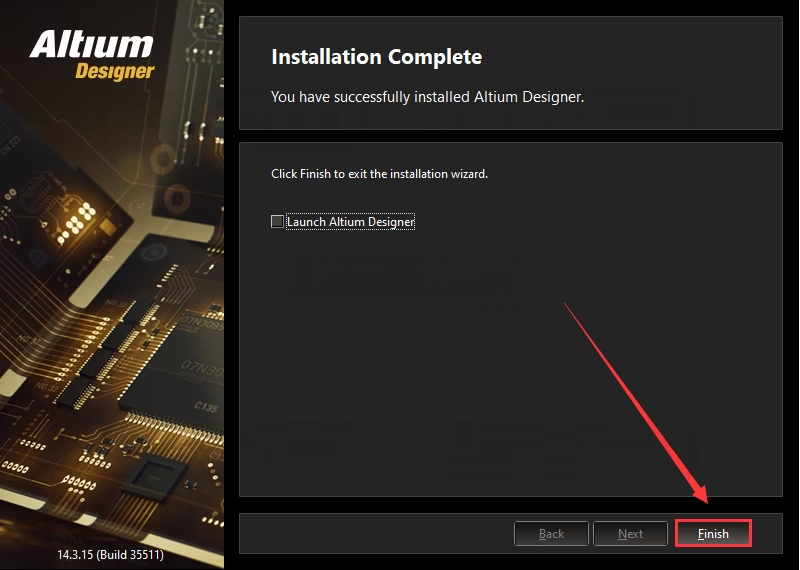
11、打开之前解压后的【AD 14.3.15】文件夹中的【Licenses】文件夹,选中【Altium 14 SN-1410001(5Q24-XFTQ) Standalone RB.alf】文件,鼠标右击选择【复制】:
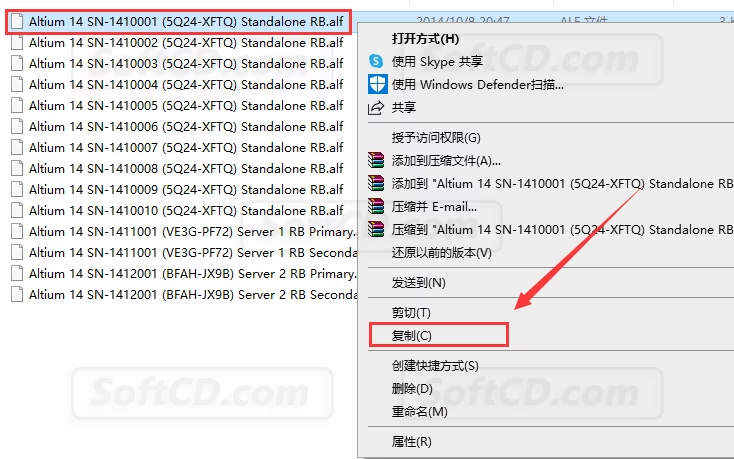
12、打开左下角的【开始菜单】,找到【Altium Designer】软件图标,往桌面拖动创建桌面快捷方式:
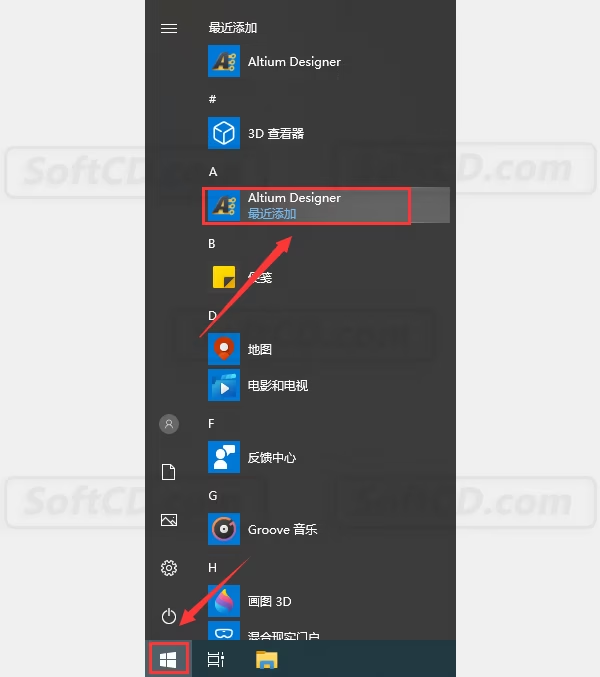
13、在电脑桌面上鼠标右击【Altium Designer】,选择【打开文件所在的位置】:
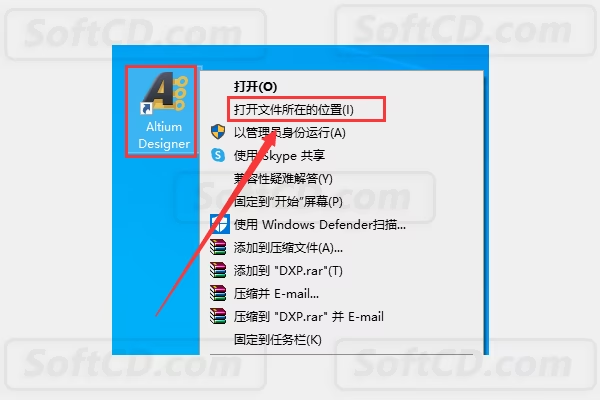
14、在空白处鼠标右击选择【粘贴】:
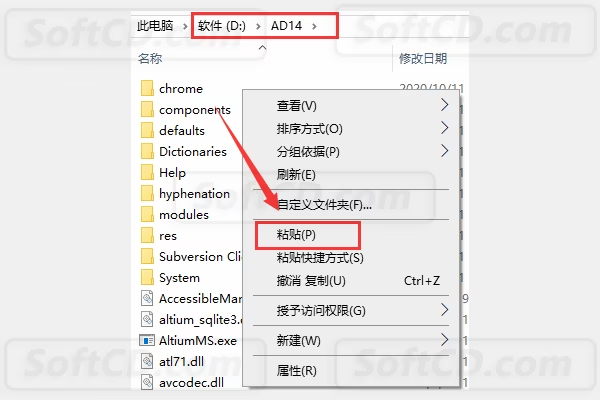
15、打开之前解压后的【AD 14.3.15】文件夹,双击打开【Medicine】文件夹:
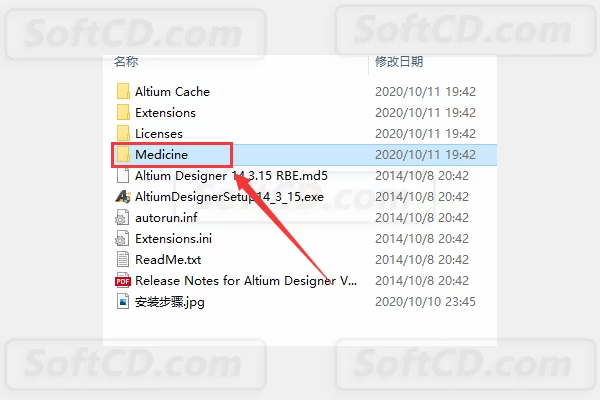
16、鼠标右击【dxp.exe】文件,选择【复制】:
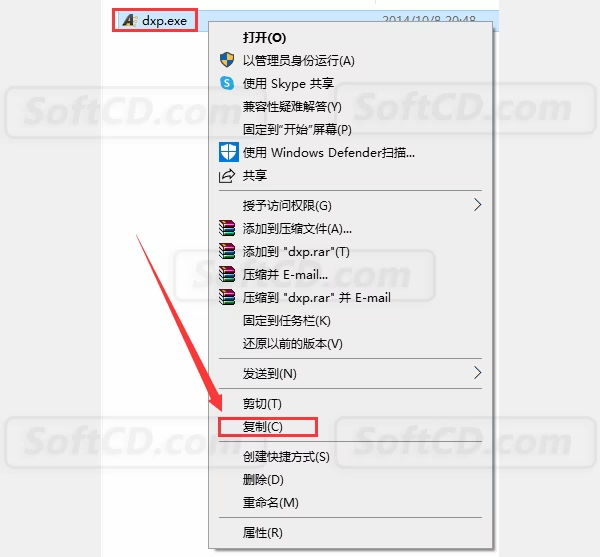
17、在电脑桌面上鼠标右击【Altium Designer】,选择【打开文件所在的位置】:
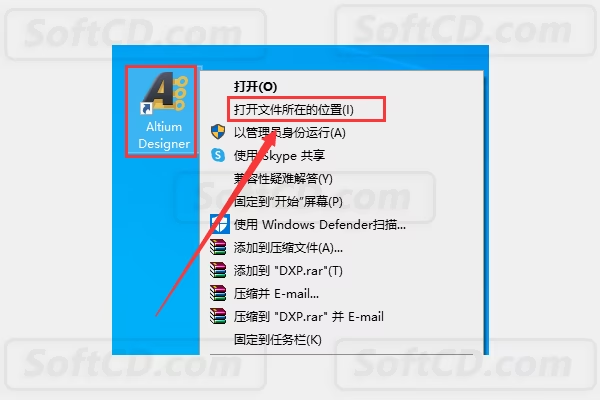
18、在空白处鼠标右击选择【粘贴】:
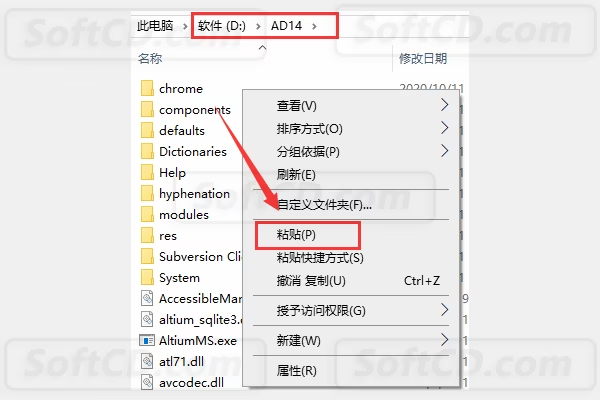
19、点击【替换目标中的文件】:
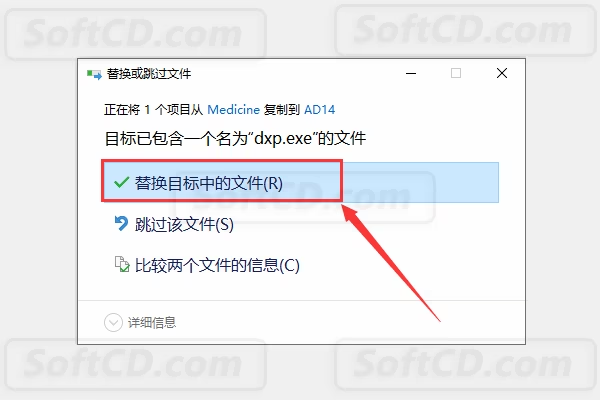
20、在桌面双击打开【Altium Designer】软件图标启动软件:
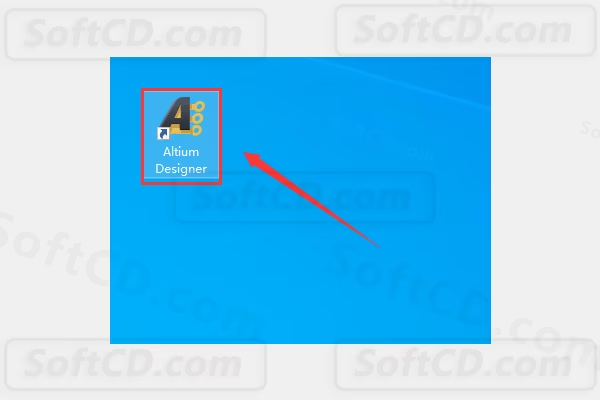
21、勾选【Don’t show this message anymore】,然后点击【OK】:
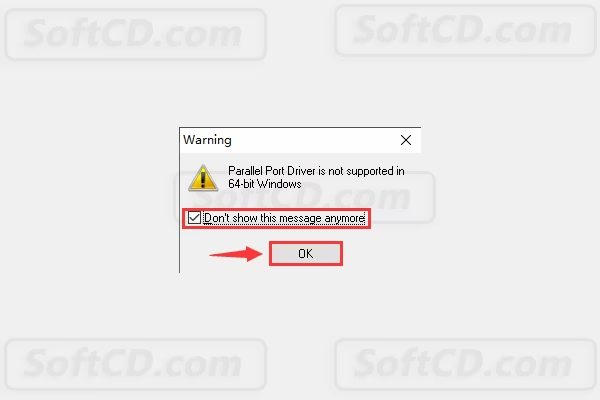
22、点击【×】关闭该页面:
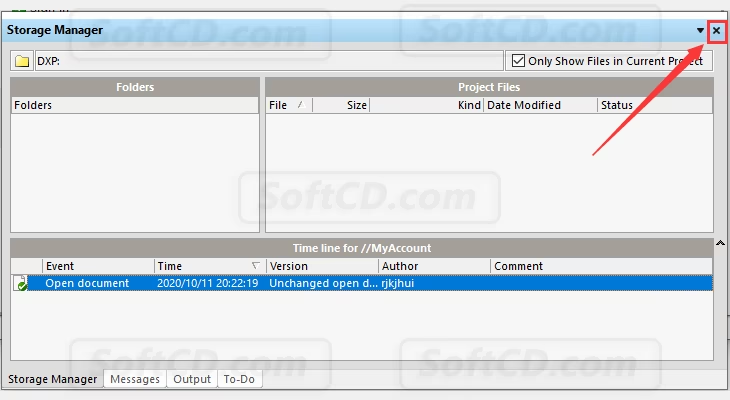
23、点击【Add standalone license file】:
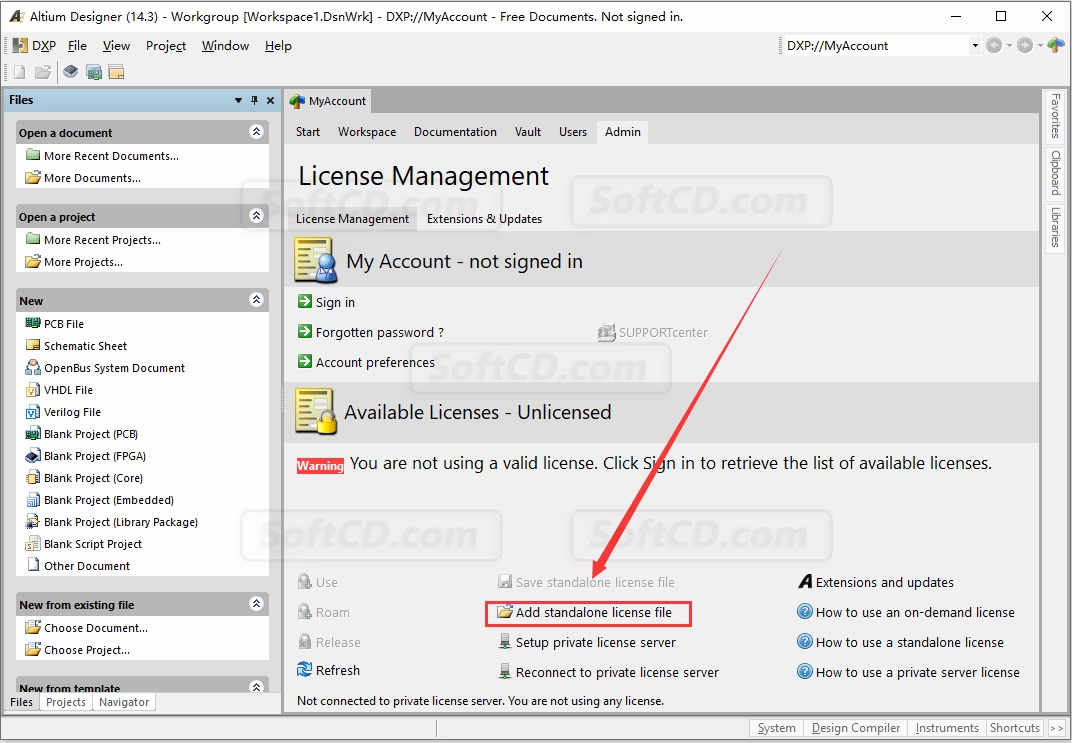
24、在软件的安装目录下找到【Altium 14 SN-1410001(5Q24-XFTQ) Standalone RB.alf】文件,然后点击【打开】:
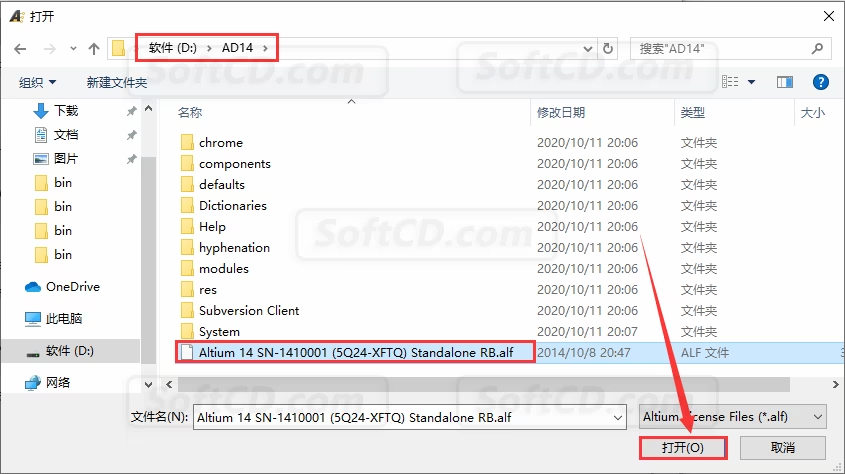
25、出现以下信息说明激活成功:
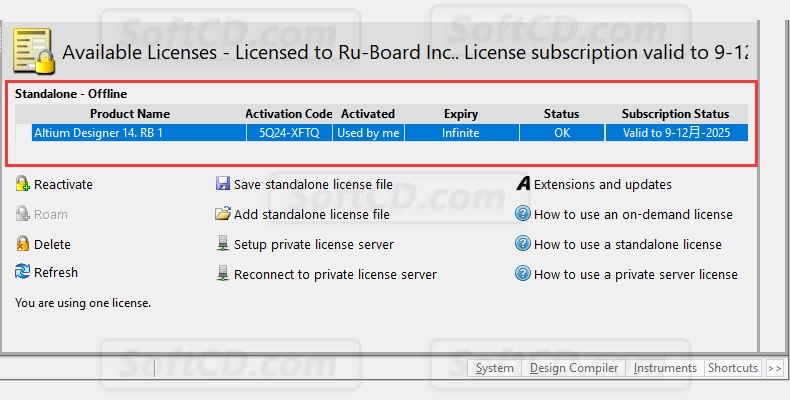
26、点击左上角的【DXP】,然后点击【Preferences】:
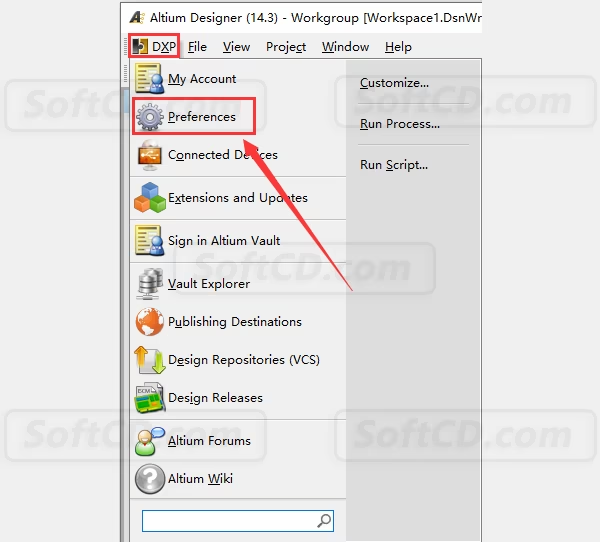
27、勾选【Use localized resources】,然后点击【OK】:
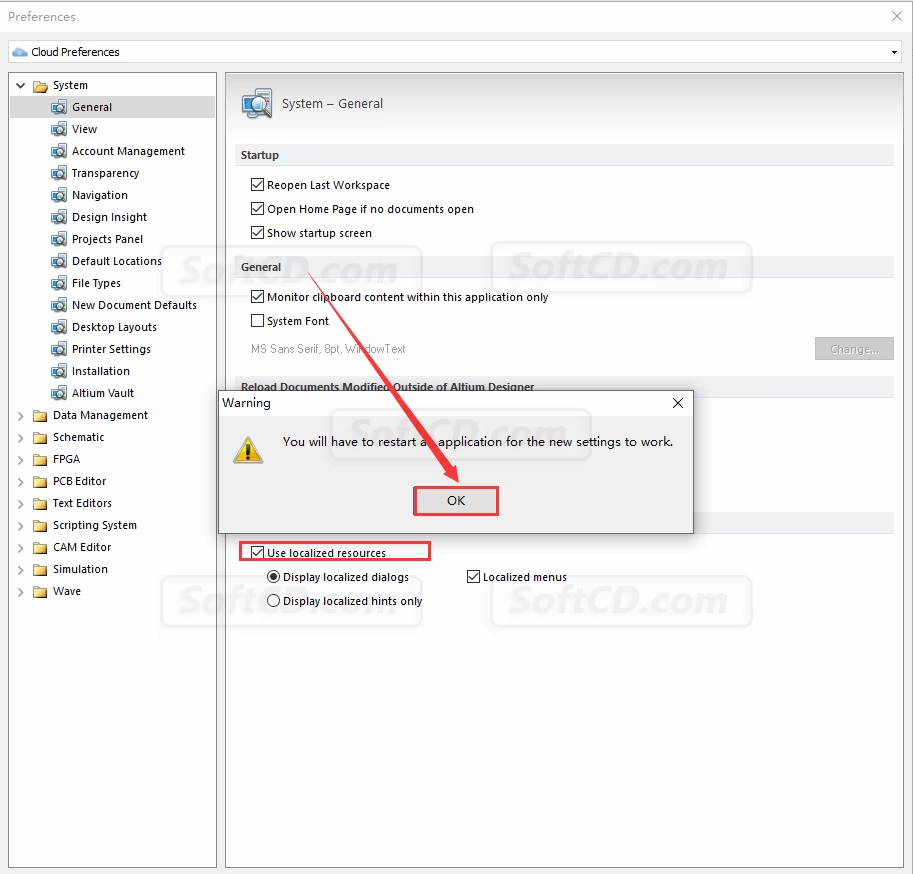
28、点击【OK】:
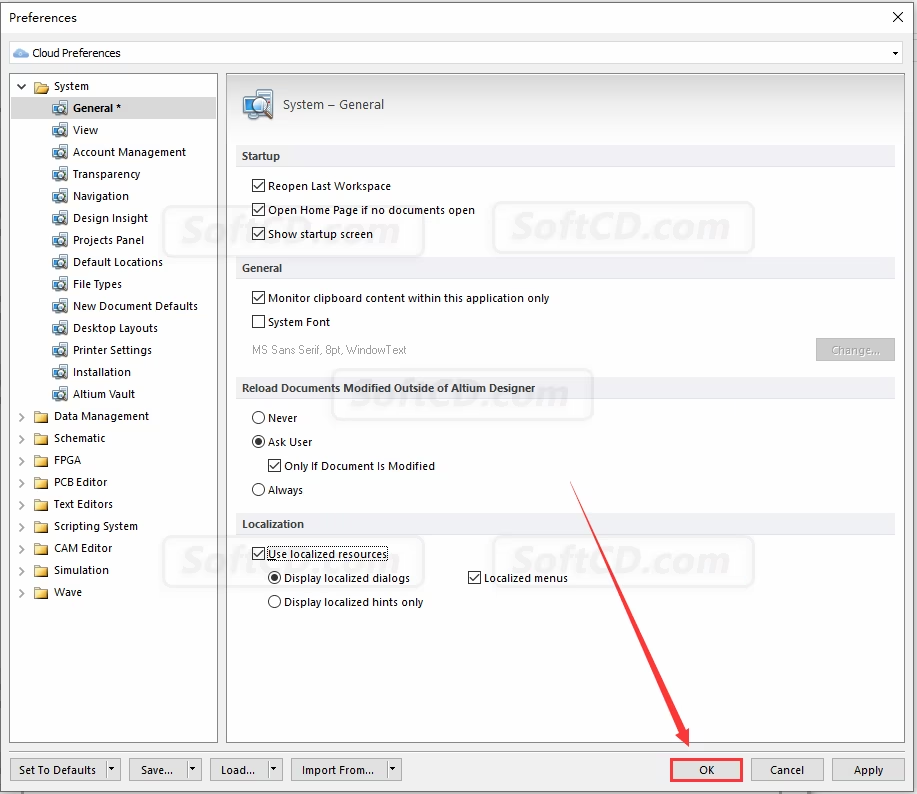
29、关闭软件,返回桌面重新启动【Altium Designer】软件:
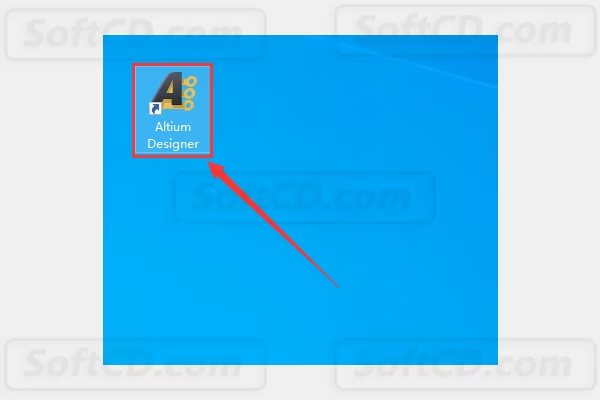
30、安装完成,打开软件运行界面如下:
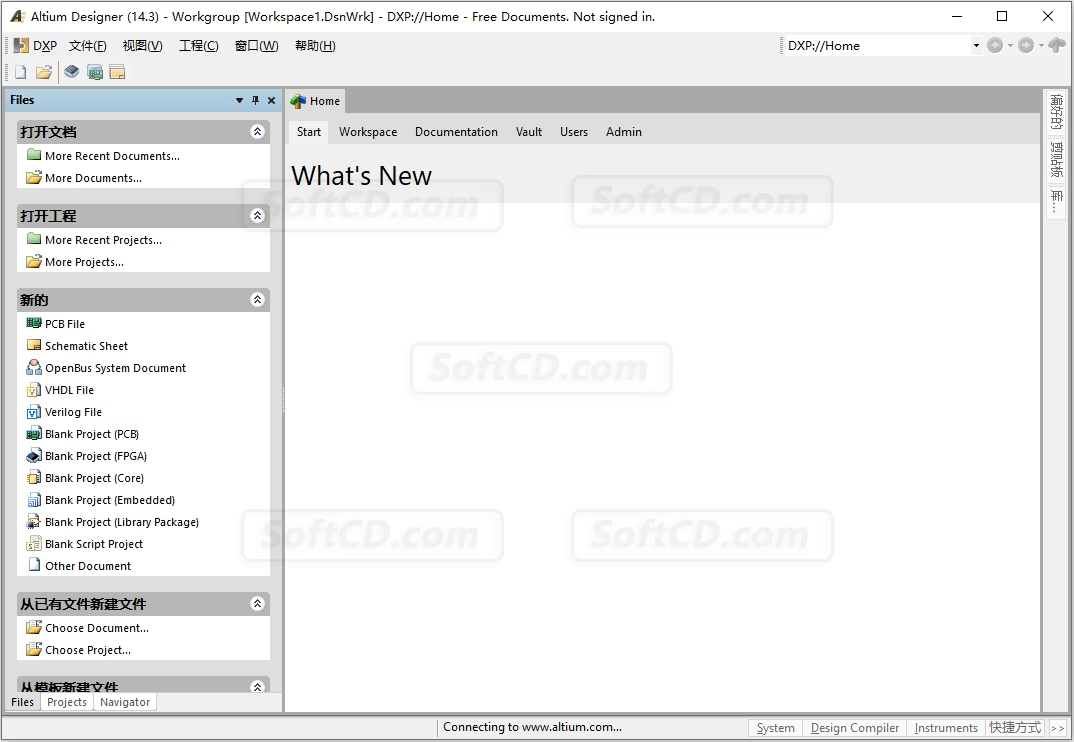
常见问题:
1、软件安装后无法启动或提示缺少许可证文件?
- 请确保已正确复制并粘贴许可证文件【Altium 14 SN-1410001(5Q24-XFTQ) Standalone RB.alf】到软件安装目录,并按照步骤 23-25 激活。
2、软件界面显示为英文怎么办?
- 请按照步骤 26-28 勾选【Use localized resources】并重启软件以切换至中文界面。
3、替换 dxp.exe 文件后软件仍无法正常运行?
- 请确认文件已正确替换,并检查是否以管理员身份运行软件;如仍失败,可尝试重新解压并替换。
由于时效性,部分软件安装失败/无法使用等请在评论区留言或点此求助以便我们及时更新版本。
软件整理/服务器维护不易,若您成功安装,可将本站分享给更多小伙伴支持本站哦~
 Windows
Windows![[Win]Altium Designer 24 for Win64bit位软件中文版免费下载附注册机注册教程详细AD 24正式版下载安装教程](https://assets.softcd.com/wp-content/cache/2024/06/29190_001.avif)

![[Win]Altium Designer 23 for Win64bit位软件中文版免费下载附注册机注册教程详细AD 23正式版下载安装教程](https://assets.softcd.com/wp-content/cache/2024/06/29163_001.avif)
![[Win]Altium Designer 22 for Win64bit位软件中文版免费下载附注册机注册教程详细AD 22正式版下载安装教程](https://assets.softcd.com/wp-content/cache/2024/06/29141_001.avif)
![[Win]Altium Designer 21 for Win64bit位软件中文版免费下载附注册机注册教程详细AD 21正式版下载安装教程](https://assets.softcd.com/wp-content/cache/2024/06/29106_001.avif)
![[Win]Altium Designer 20 for Win64bit位软件中文版免费下载附注册机注册教程详细AD 20正式版下载安装教程](https://assets.softcd.com/wp-content/cache/2024/06/29078_001.avif)
![[Win]Altium Designer 19 for Win64bit位软件中文版免费下载附注册机注册教程详细AD 19正式版下载安装教程](https://assets.softcd.com/wp-content/cache/2024/06/29049_001.avif)

评论0